音响电流声大怎么消除 如何解决音响滋滋声音
更新时间:2023-08-20 14:44:35作者:xiaoliu
音响电流声大怎么消除,音响作为我们生活中不可或缺的娱乐设备,无时无刻不为我们带来美妙的音乐或电影声音,然而很多时候我们也会遇到它的一些烦人问题,比如音响电流声大或滋滋声等。这些问题不仅会影响我们的听觉体验,还可能对我们的耳朵造成伤害。所以如何解决这些问题成为了我们不得不面对的难题。下面我们将具体探讨一下如何消除音响电流声以及解决音响滋滋声的方法。
方法如下:
1.在Windows10桌面,点击桌面左下角的开始按钮,在弹出菜单中点击控制面板菜单项。
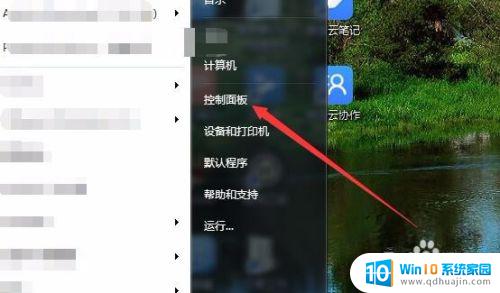
2.在打开的控制面板窗口中,点击右上角的“查看方式”下拉菜单。在弹出菜单中选择“大图标”菜单项。

3.在打开的控制面板窗口中,点击“声音”图标。
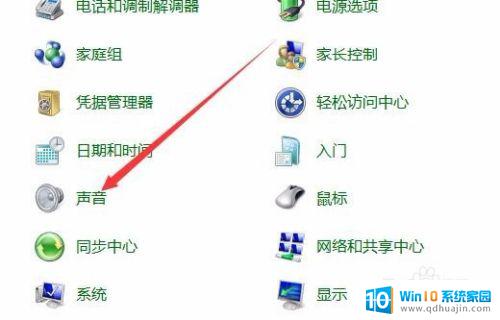
4.在打开的声音窗口中,右键点击当前正在使用的扬声器。然后在弹出菜单中选择“属性”菜单项。
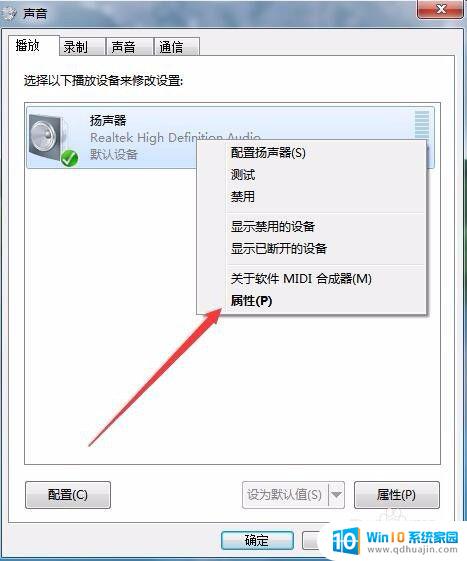
5.这时会打开扬声器属性窗口,点击上面的“级别”选项卡。
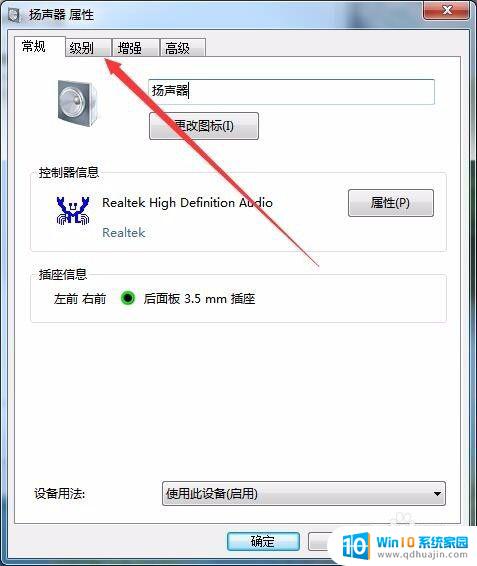
6.在打开的级别窗口中,把麦克风的音量拉到最左侧。调整到最低,最后点击确定按钮,这样音响就不会再发出滋滋的电流声了。
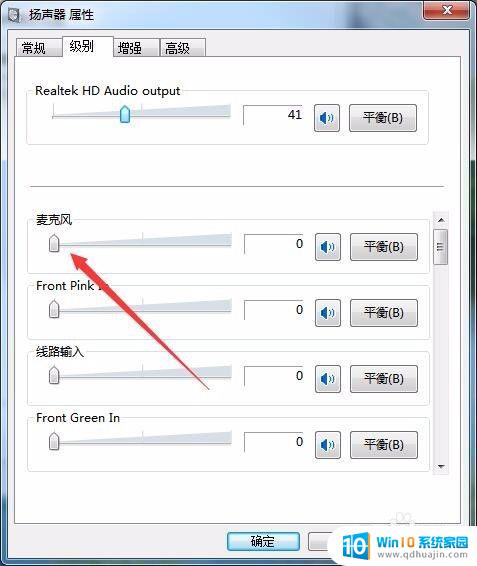
以上为如何消除音响电流声的全部内容,若您也遇到了类似情况,可以按照本文所提到的方法来解决问题。
音响电流声大怎么消除 如何解决音响滋滋声音相关教程
热门推荐
电脑教程推荐
win10系统推荐
- 1 萝卜家园ghost win10 64位家庭版镜像下载v2023.04
- 2 技术员联盟ghost win10 32位旗舰安装版下载v2023.04
- 3 深度技术ghost win10 64位官方免激活版下载v2023.04
- 4 番茄花园ghost win10 32位稳定安全版本下载v2023.04
- 5 戴尔笔记本ghost win10 64位原版精简版下载v2023.04
- 6 深度极速ghost win10 64位永久激活正式版下载v2023.04
- 7 惠普笔记本ghost win10 64位稳定家庭版下载v2023.04
- 8 电脑公司ghost win10 32位稳定原版下载v2023.04
- 9 番茄花园ghost win10 64位官方正式版下载v2023.04
- 10 风林火山ghost win10 64位免费专业版下载v2023.04